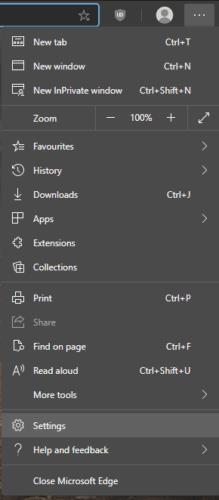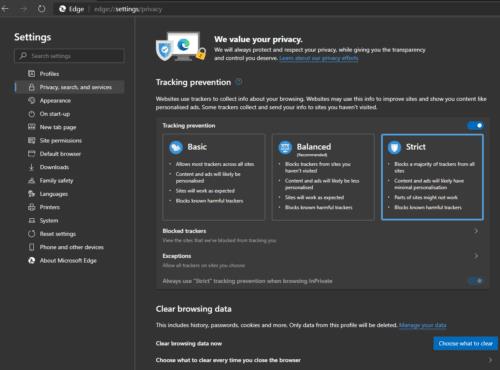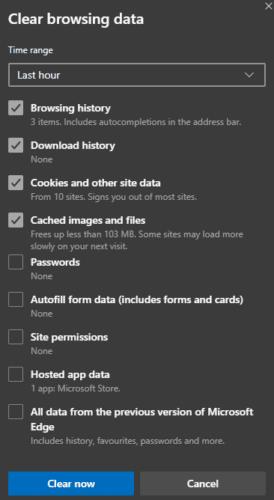Kaikki verkkoselaimet tallentavat tietoja selaustoiminnastasi. Näille tiedoille on useita käyttötarkoituksia, mukaan lukien lomakkeiden automaattinen täyttö, tiedonkäytön vähentäminen sisällön välimuistiin tallentamalla ja sivustoille kirjautuneena pitäminen evästeiden avulla. Selaimet tallentavat myös Internet-selaushistoriasi.
Selaushistoriasi on luettelo kaikista verkkosivuista, joille olet selaanut. Yleensä historiasi tallennetaan järjestettyyn luetteloon verkkosivun latauspäivämäärän ja -ajan mukaan. Selaushistoriasi on tarkoitettu siihen, että pääset helposti takaisin mille tahansa verkkosivulle tai verkkosivustolle, jolle olet selannut aiemmin. Web-sivustoja ja verkkosivuja historiassasi ehdotetaan, jos ne liittyvät siihen, mitä kirjoitat URL-palkkiin.
Yleensä selaushistoriasi tallennetaan vain selaimeesi, mikä tarkoittaa, että kukaan muu ei näe sitä. Jotkin selaimet antavat sinun synkronoida selaushistoriasi pilvitilin kanssa, jolloin voit jakaa historiasi eri laitteille.
Voit ajoittain haluta poistaa Internet-historiasi, ehkäpä selaimesi käynnistämiseksi uudelleen. Voit tehdä tämän Windows 10:n uudessa Microsoft Edgessä avaamalla selaimen asetukset. Voit tehdä tämän napsauttamalla oikeassa yläkulmassa olevaa kolminkertaisen pisteen kuvaketta ja napsauttamalla sitten "Asetukset".
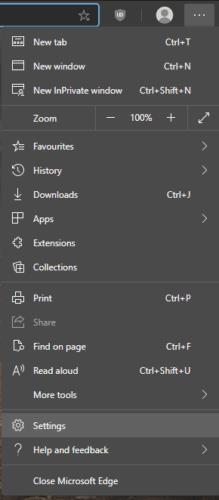
Pääset asetuksiin napsauttamalla kolmen pisteen kuvaketta ja napsauttamalla sitten "Asetukset".
Kun olet Edgen asetuksissa, napsauta "Tietosuoja, haku ja palvelut" -välilehteä vasemmassa sarakkeessa, vieritä sitten alas "Tyhjennä selaustiedot" -osioon ja napsauta "Valitse tyhjennettävät tiedot".
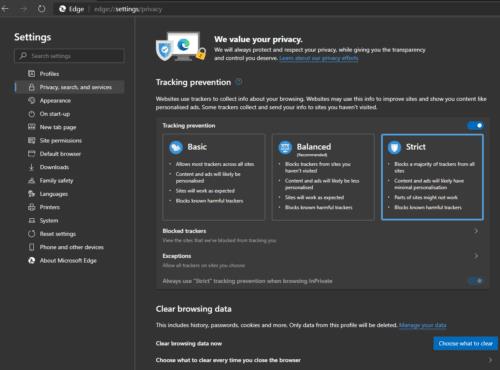
Napsauta Tietosuoja, haku ja palvelut -välilehden Tyhjennä selaustiedot -osiossa "Valitse poistettavat tiedot".
Tyhjennä selaustiedot -ponnahdusikkunassa voit valita, mitä tietoja haluat poistaa valintaruuduilla. sekä aika, jonka kuluessa haluat poistaa valitut tiedot avattavasta valikosta.
Jos haluat poistaa selaushistoriasi, varmista, että ensimmäinen valintaruutu "Selaushistoria" on valittuna. Valitse sitten poistoaika pudotusvalikosta. Voit myös valita muun tyyppisiä selaintietoja, jotka haluat poistaa samanaikaisesti.
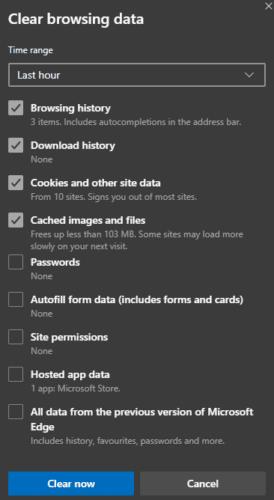
Valitse "Selaushistoria" ja aikakehys ja napsauta sitten "Tyhjennä nyt" poistaaksesi historiasi.